壊れて使えなくなってしまったパソコンは処分してしまうのが普通だと思うのですが、中の部品にはまだ使えるものも残っていたりします。
HDDは最近大容量でも結構安くなってきていますが、使わなくていいお金は使わないに越したことはありません。HDDを再利用することによってちょっとだけ節約していきましょうw
今回はHDDの再利用法について紹介したいと思います。
用意するもの
取り外したHDDとそれをつなぐアダプターが必要です。

アダプターは買う必要がありますが、ひとつ持っておけば取り外したほかのHDDやBD、DVDドライブとも接続させることができます。これで秘密の保管庫を作っちゃいましょうww
このアダプターはセンチュリーの裸族の頭というものです。似たものがあるので気を付けてください。
このように取り付ける部分が同じです。取り付け部分はしっかり確認してください。

ちなみに同じように取り外したBDドライブも接続部分は同じです。

このタイプです。

このようなアダプターではなくケースタイプもありますが、光学ドライブには使えないので個人的にはアダプタータイプの方が汎用性があり便利だと思ってます。
基盤の部分はこのように取り付けねじで高さを出してつかないようにしています。

再利用の方法
エクスプローラーで確認する
まず、接続したらエクスプローラーで確認します。
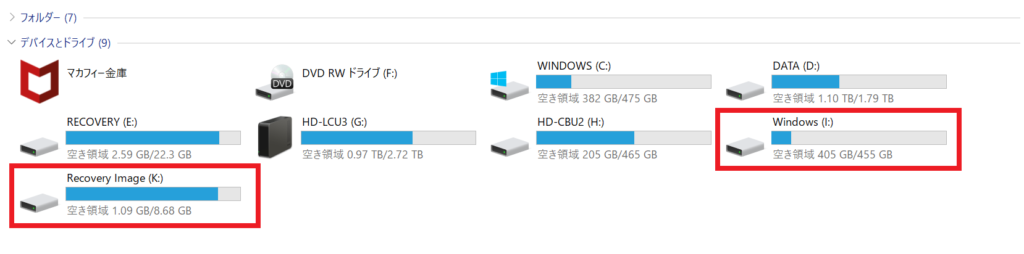
外したHDDはシステムドライブなので、記憶領域とリカバリーイメージで2つのパーティションが認識されています。
これをただの記憶ドライブとして使うためにまっさらな状態にしていきます。
ディスクの管理
領域が分かれているので、フォーマットしてもその領域だけで全体には影響しません。
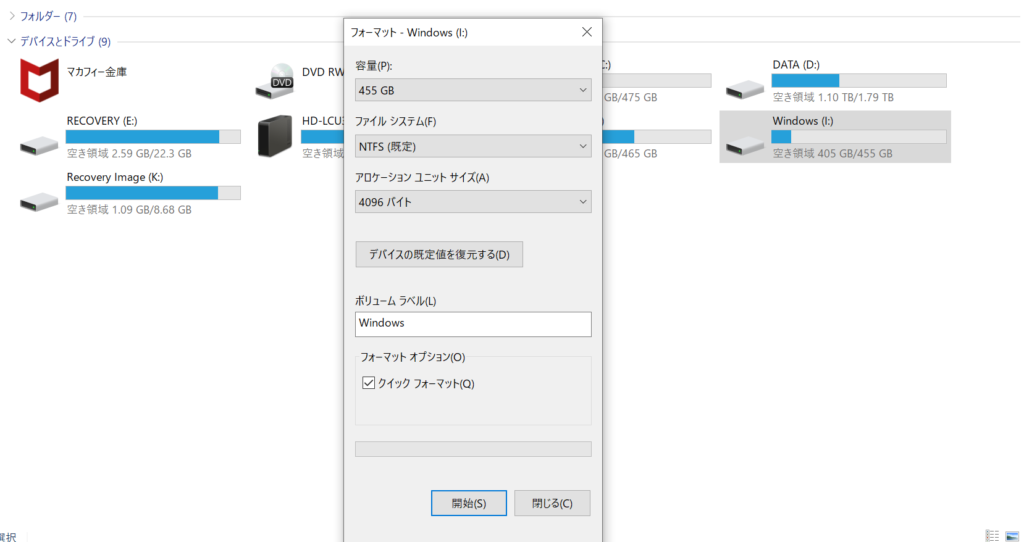
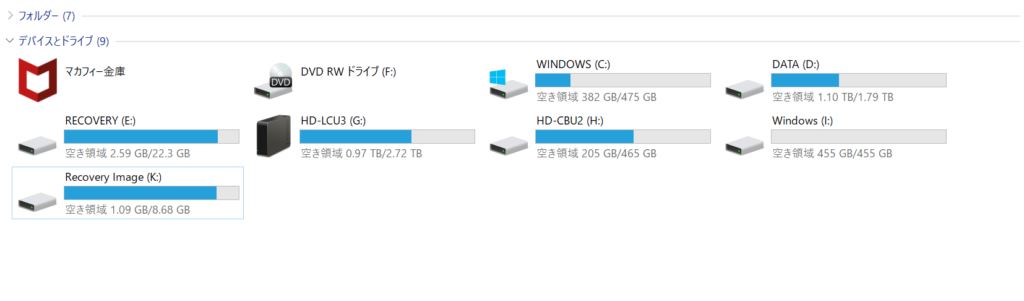
そこで画面左下のスタートアイコンを右クリックしてディスクの管理を開きます。
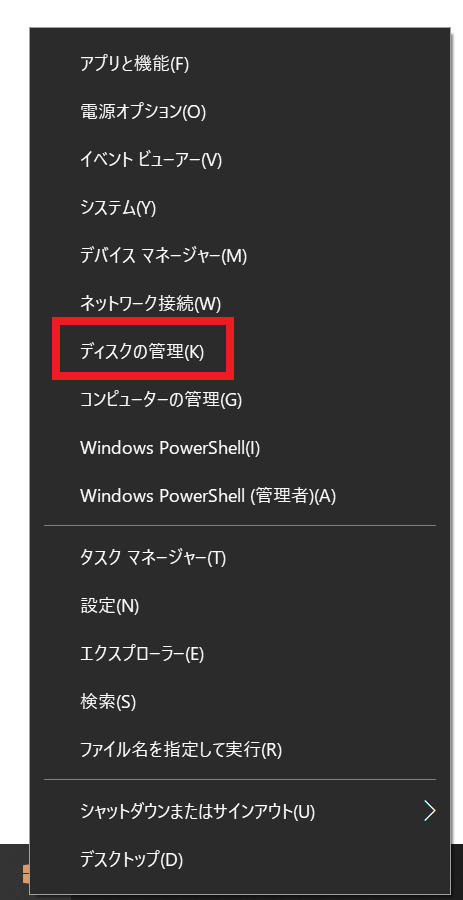
そして再利用するドライブを探します。ほかの外付けHDDを外しておくと探しやすいです。間違えて選択してしまわないためにも作業前に外しておいた方が良いかもしれませんね。

この場合ドライブがwindows(I)だったのでディスク5が目的のドライブです。4つのパーティションに分かれていますね。これらを削除してひとつにまとめます。
コマンドプロンプト
同じくスタートアイコンからコマンドプロンプトを開きます。
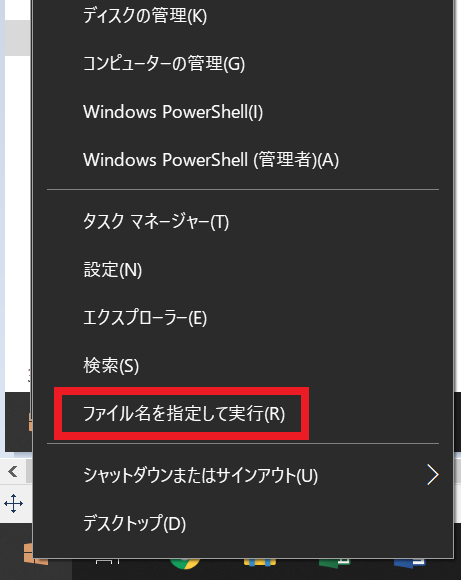
「cmd」と入力します。
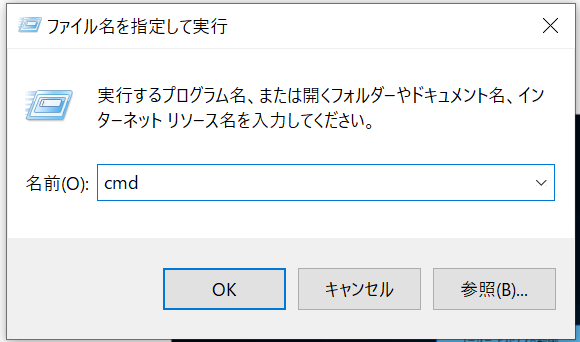
するとこのような画面が出てくるので、「diskpart」と入力してenterを押します。
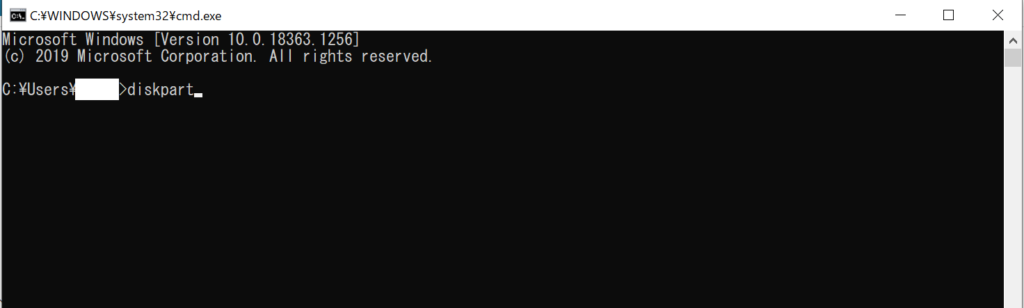
次に出てくるウインドウで「はい」を選択し、
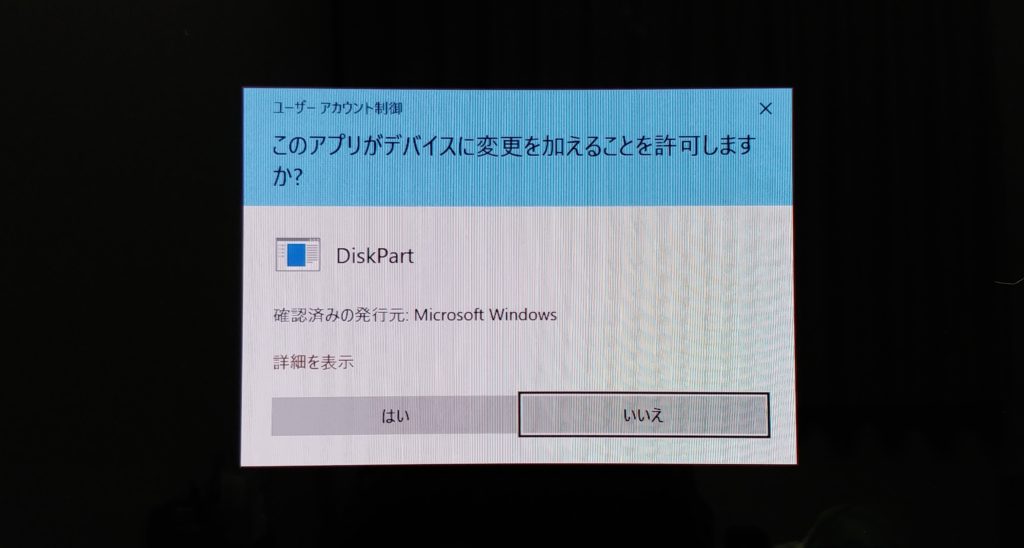
その次のこの画面で「list disk」と入力しenterを押します。

すると、認識しているディスク一覧が現れます。さっき確認した通り、目的のディスクは5番目です。
そして、そのディスクを選ぶため「select disk 5」と入力しenter。次にもう一度「list disk」と入力しenterを押します。以降も入力してenterを繰り返します。
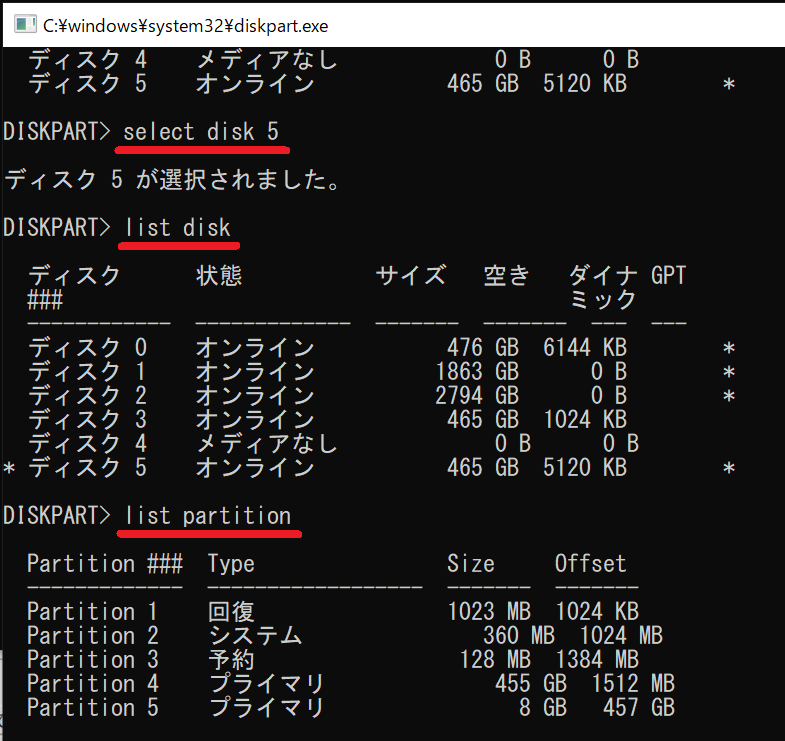
すると、ディスク5の頭に「*印」が付いたのがわかります。そしてこのディスクの領域を表示させるため「list partition」と続けます。
選んだディスクの領域を選択します。順番は何でもいいですがここでは上から行きます。「select partition 1」そして「list partition」と続けます。
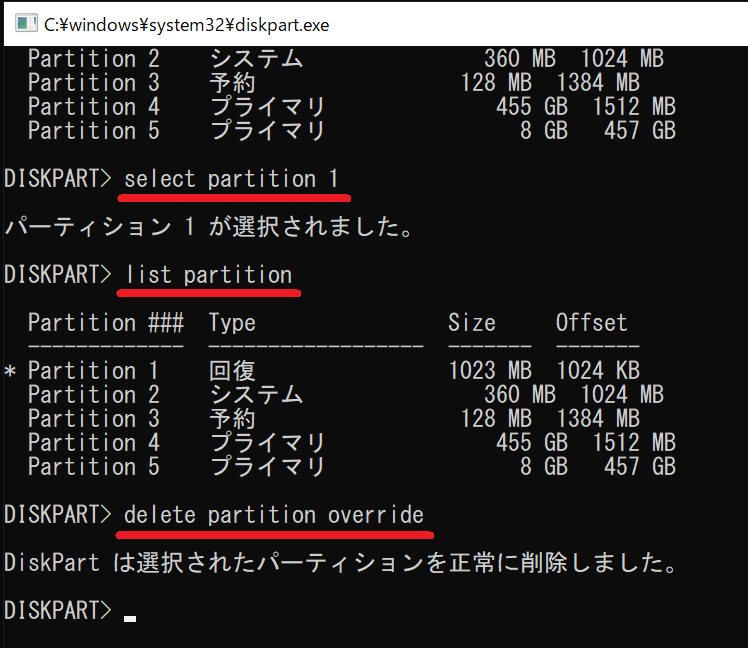
選んだ領域に*印が付きました。最後に「delete partition override」と入力して削除を実行します。
すると、正常(回復パーティション)となっていた領域が未割り当てとなり削除が成功しました。

以降は「select partition (番号)」で順番に削除操作をしていきます。
入力の順番は、最初に「diskpart」からの
- list disk
- select disk(番号)
- list disk
- list partition
- select partition(番号)
- list partition
- delete partition override
- 5に戻り全部が削除されるまで繰り返す
diskpartは間を空けませんが、list diskからは単語間を空けます。
ディスクのフォーマット
途中でほかの外付けHDDを取り外したのでディスク2に変わりましたw
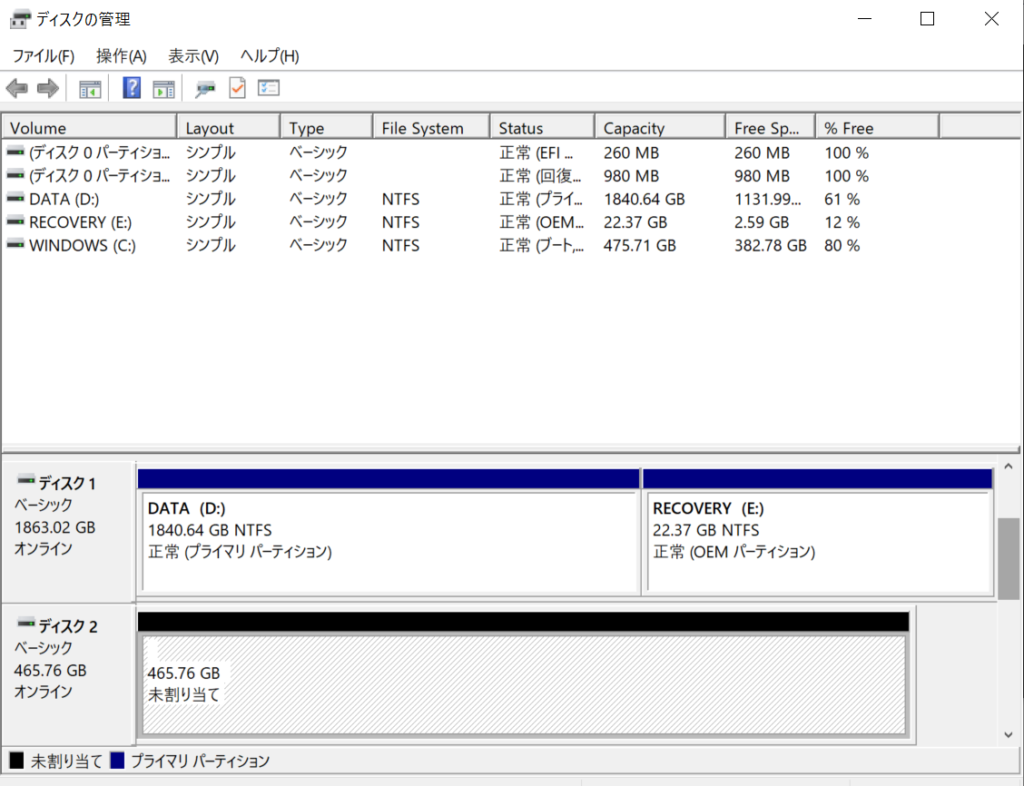
全部を削除するとパーティションは統合されました。
この状態ではエクスプローラーで認識されないのでフォーマットします。
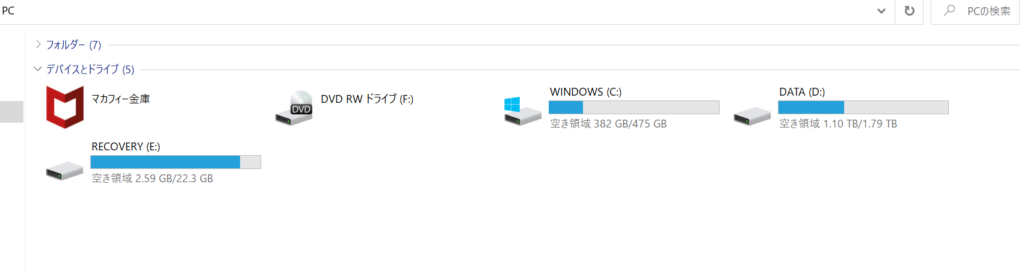
未割り当てとなっているところで右クリックするとフォーマットの項目が出てくるのでそこからフォーマットの作業に入ります。
ややこしいですが他のHDDを繋げたのでディスク5となっています。右クリックでこのようなウインドウが開くので新しいシンプルボリュームを選択します。
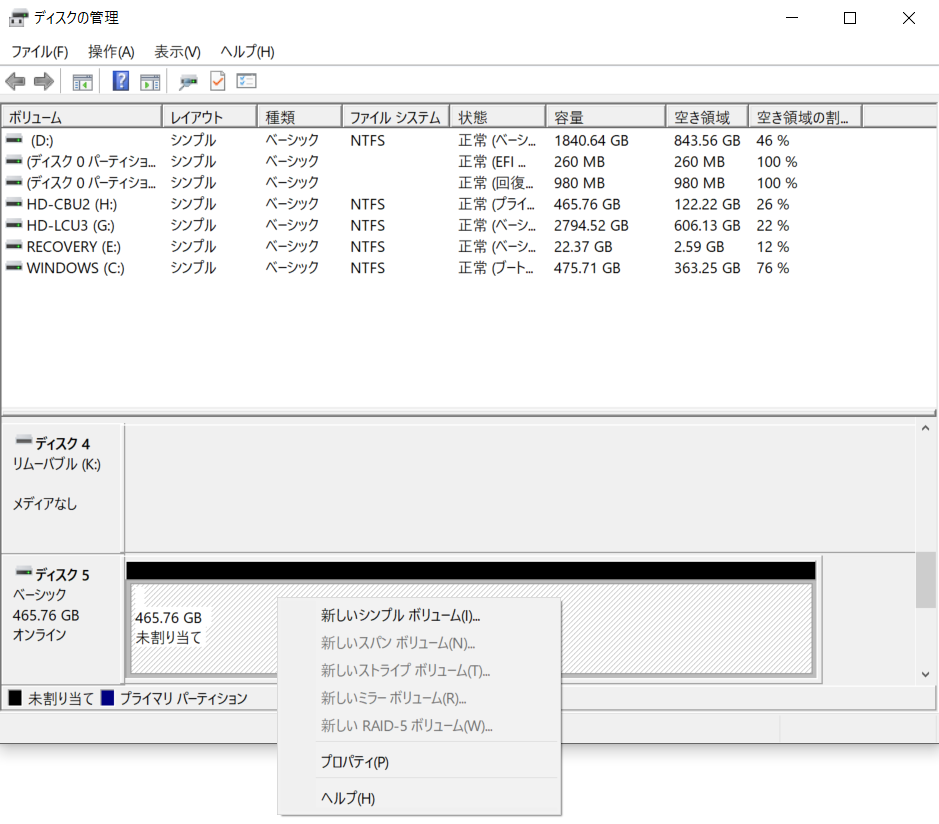
ここからフォーマットの作業に入ります。
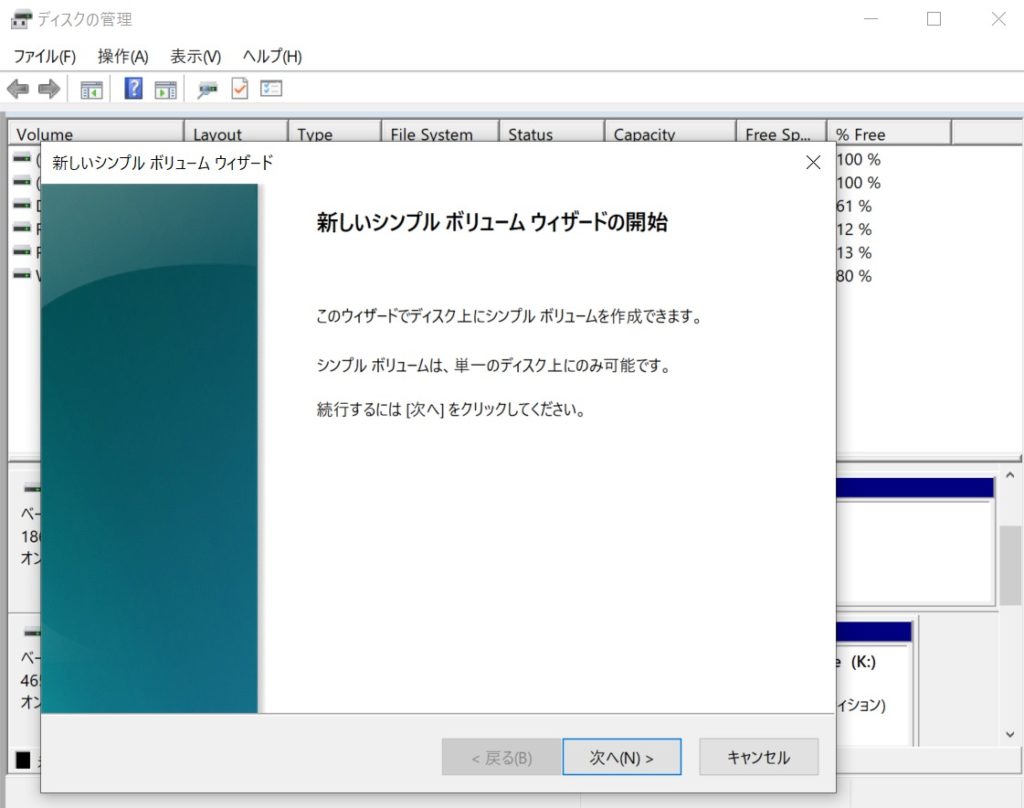
今回は全容量を普通に使うのでボリュームサイズはデフォルト設定にしておきます。

ドライブを見分けるための文字を決めます。何でもいいですがここでは「I」にします。
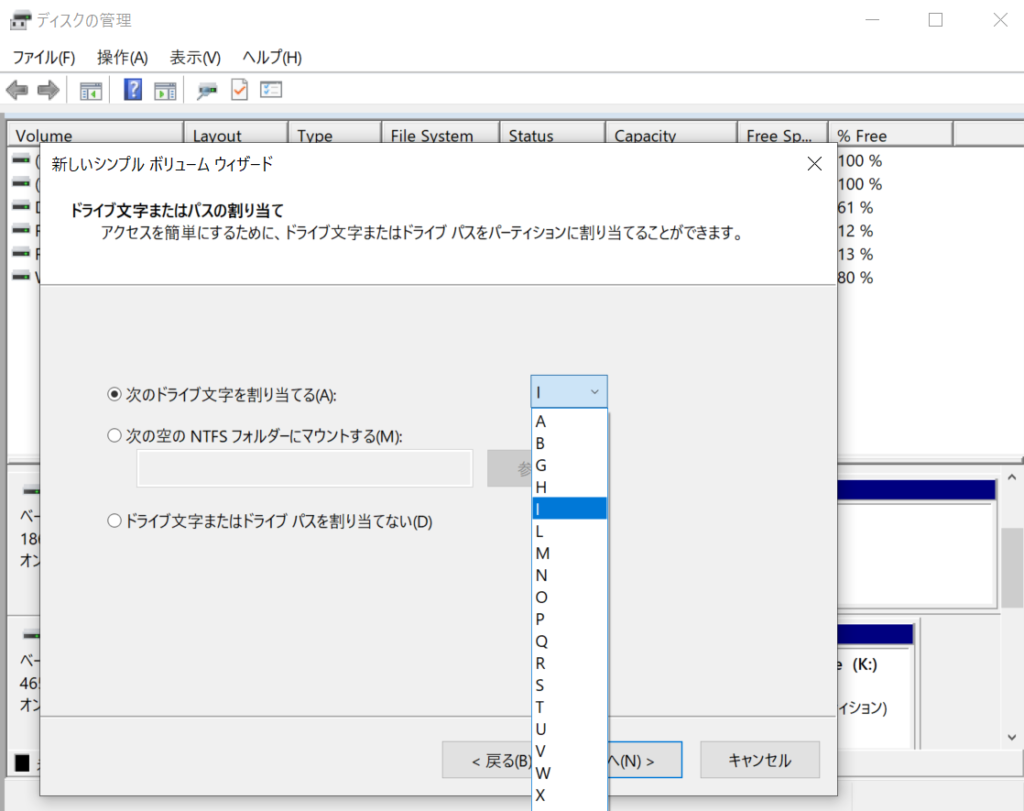
ファイルシステムは「NTFS」にします。ボリュームラベルはドライブの名前なので好きなように変更できます。
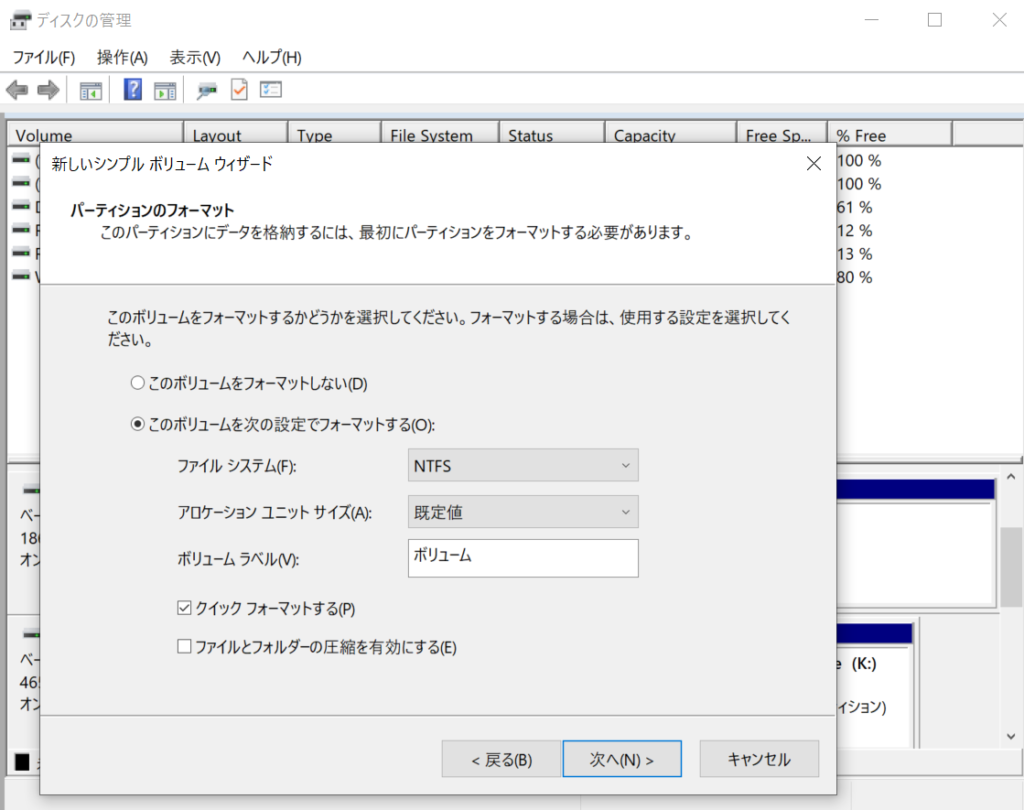
クイックフォーマットにチェックが入っているとすぐ終わります。
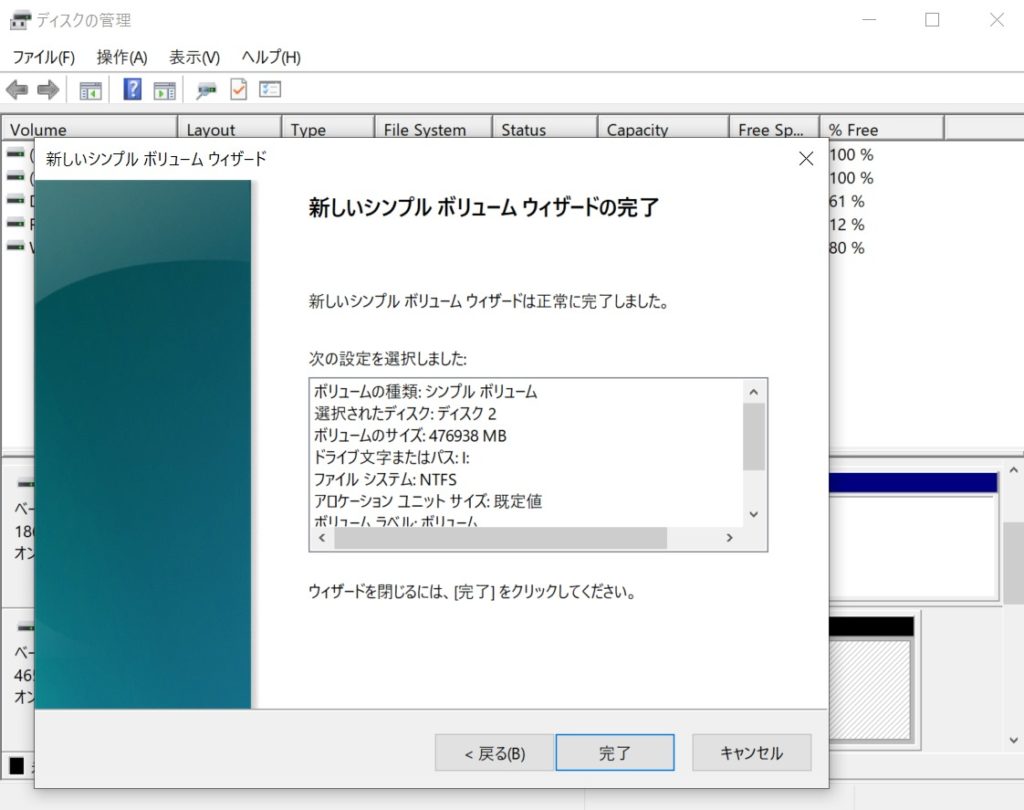
フォーマットが完了するとこのようになります。
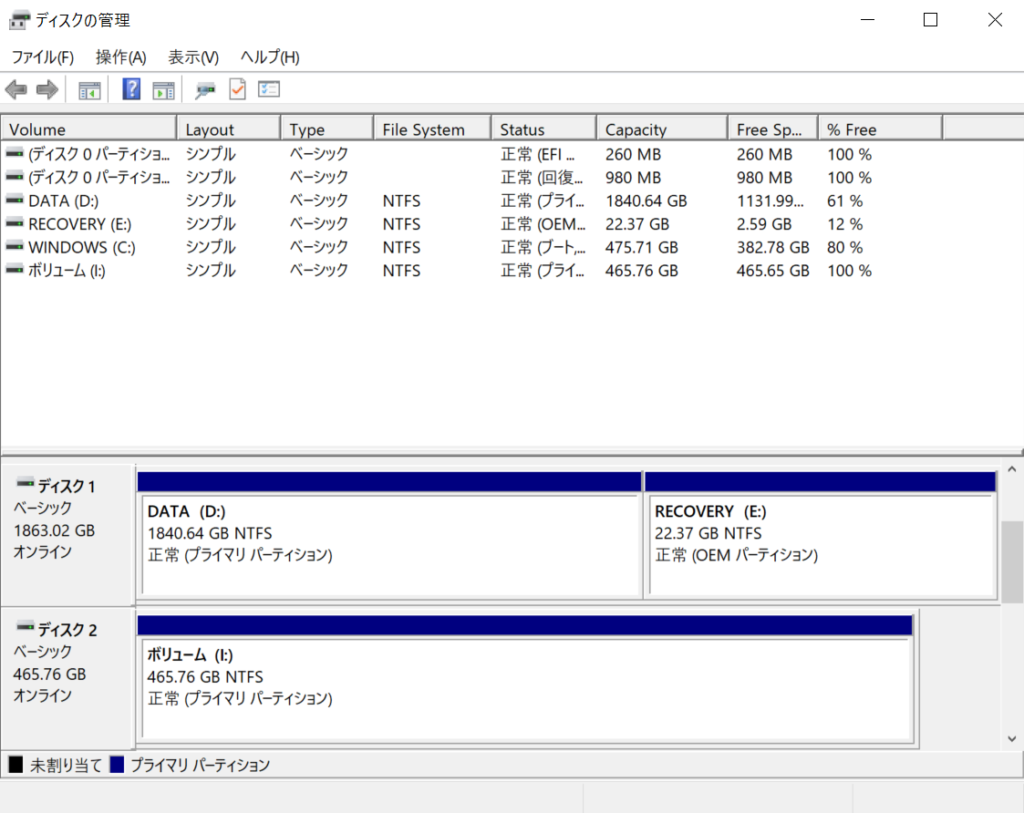
エクスプローラーで無事認識されました。
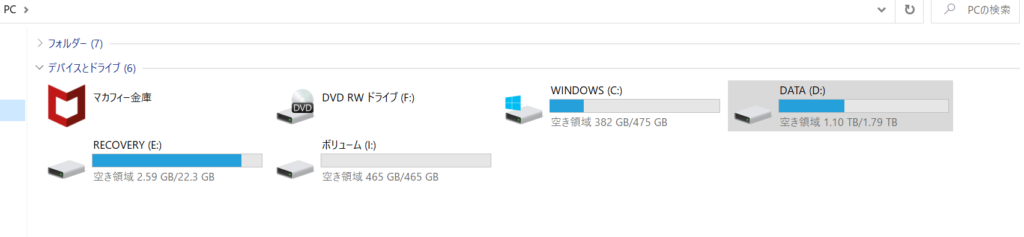
おわりに
こうやって取り外したHDDはコンパクトに収納できるのでいいですね。専用のアダプターがなければ中身を見ることはできないので個人の秘密のファイルを保存しちゃいましょうww
まだ使えるHDDを廃棄するよりセキュリティの面からも安全そうです。
こんなケースタイプもあります。
個人的にはアダプタータイプの方が汎用性があり良さそうに思いますが、構造的にケースタイプの方が接続は抜けにくそうですね!


